مع كل الإثارة حول iOS 11 ، فليس من المستغرب أن العديد من المستخدمين يتوقعون بفارغ الصبر تنزيل برنامج iPhone القادم. نريد جميعًا ترقية أجهزة iPhone و iPad إلى أحدث إصدار من iOS. وهذه المرة ، يقدم نظام التشغيل iOS 11 من Apple العديد من الميزات الجديدة والمبتكرة ، لا سيما لجهاز iPad. عادةً ما تكون ترقية جهاز iPhone أو iPad إلى أحدث إصدار من نظام التشغيل iOS من Apple أمرًا سريعًا وسهلاً وخاليًا من المشاكل. ولكن هناك أوقات تؤدي فيها هذه الإثارة الأولية إلى إزعاج فوري ، خاصة إذا كان جهازك يظهر خطأ الرسالة حدث أثناء تثبيت iOS 11 ، iOS غير قادر على التحقق من التحديث أو تثبيت iOS 11 آخر مشاكل. لذلك إذا كنت تواجه مشكلات في تحديث iPhone ، فإليك بعض النصائح والحيل لمساعدتك في تنزيل iOS 11 وتثبيته.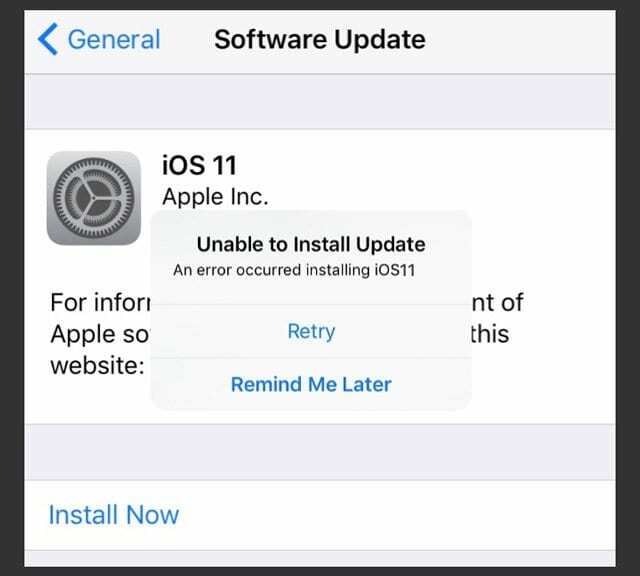
محتويات
- مقالات ذات صلة
-
نصائح عامة يجب مراعاتها قبل ترقية جهاز iPhone أو iPad إلى iOS 11
- نصيحة 1 النسخ الاحتياطي!
- نصيحة 2 تحقق من التخزين المتاح
- نصيحة 3 قم بتوصيل الطاقة أو الشحن
- نصيحة 4: اختر تحديث iPhone عبر iTunes بدلاً من التحديث عبر الأثير
- نصيحة 5 أضف مفتاح SHIFT عند التحديث باستخدام iTunes
-
لا يمكن العثور على تحديث iOS 11؟
- iOS 11 مخصص لأجهزة iDevices 64 بت فقط
-
هل ترى فشل التحقق من نظام التشغيل iOS 11 لأنك لم تعد متصلاً بالإنترنت؟
- تحقق من قوة الإشارة
- التحول من iOS 11 Beta إلى الإصدار العام؟
-
iOS 11 غير مثبت؟ عالق؟ أو رؤية الرسالة غير قادر على تثبيت التحديث؟
- احذف تحديث iOS 11 المتوقف أو الجزئي أولاً!
- للتحقق من ملف تحديث iOS الفاشل
-
لا يوجد مساحة؟ استخدم iTunes!
- هل تحتاج إلى خيار آخر عند عدم وجود مساحة تخزين كافية لتنزيل iOS 11؟
- أخبار التخزين الرائعة لنظام iOS 11!
- iPhone عالق مع شعار Apple أثناء تحديث iOS 11
- لن يتم فتح قفل iPhone بعد تحديث iOS 11
-
تم تثبيت iOS 11 عبر OTA ولكن لا تزال تواجه مشكلات في التحديث
- لا تجرب موقعًا آخر لـ iOS ipsw Download Links
- هل هي مشكلة منتشرة على نطاق واسع في شركات النقل؟
- تم التحديث ولكن الآن لدى iOS مشاكل مع جهاز iPhone أو iPad؟
- نصائح للقارئ
-
ملخص
- المنشورات ذات الصلة:
مقالات ذات صلة
- مشاكل iOS 11 الشائعة وكيفية إصلاحها
- أين هو AirDrop في iOS11؟ لقد وجدناها وأكثر!
- كيفية استخدام iPad Dock في iOS11
- iTunes 12.7 - أشياء يجب معرفتها
- كيفية إصلاح مشاكل iMessage في iOS 11
نصائح عامة يجب مراعاتها قبل ترقية جهاز iPhone أو iPad إلى iOS 11
نصيحة 1 النسخ الاحتياطي!
إذا لم تقم بتحديث جهاز iPhone أو iPad بآخر تحديث لنظام iOS ، قدم لنفسك معروفًا وتأكد من عمل نسخة احتياطية لجهازك. نوصي بإعادة جهازك إلى iTunes و iCloud. أفضل أمانًا من آسف. تحقق من دليلنا الشامل الذي يرشدك عبر جميع الجوانب المختلفة لـ النسخ الاحتياطي لجهازك. 
نصيحة 2 تحقق من التخزين المتاح
النصيحة الثانية المهمة لأولئك منكم الذين لم يقوموا بتثبيت أحدث إصدار من iOS 11 ويخططون للتحديث قريبًا هي التأكد من أن جهاز iPhone الخاص بك به مساحة تخزين كافية. إذا كنت تتلقى إشعارات "نفاد مساحة تخزين iPhone" لفترة من الوقت ، فيرجى التأكد من ذلك تحسين وتحرير بعض مساحة التخزين قبل متابعة تثبيت iOS 11.
نصيحة 3 قم بتوصيل الطاقة أو الشحن
يرجى التأكد من أن جهاز iPhone أو iPad متصل بالطاقة (مفضل) أو به شحنة كافية لإتمامه خلال الترقية. إذا لم تكن متأكدًا ، فاشحن جهازك قبل محاولة الترقية أو فقط قم بتوصيله ثم التحديث.
نصيحة 4: اختر تحديث iPhone عبر iTunes بدلاً من التحديث عبر الأثير
نحن نعلم أن تحديثات OTA (عبر الأثير) هي الأكثر ملاءمة وسهولة في الأداء وأن معظم المستخدمين يحاولون ترقية أجهزتهم باستخدام OTA. لسوء الحظ ، وجدنا أنه عندما يتعلق الأمر بتحديثات iOS الرئيسية ، غالبًا ما تتسبب عملية تثبيت OTA في حدوث الكثير من الفواق. في بعض الأحيان ، لا تتعلق هذه بشركة Apple. قد تكون على شبكة Wi-Fi ضعيفة أثناء التثبيت أو الوصول إلى خوادم Apple عندما تكون مشغولة للغاية مع العديد من المستخدمين الذين يحاولون الترقية في نفس الوقت. لهذا السبب ، نوصي بتحديث برنامج iPhone يدويًا باستخدام iTunes. 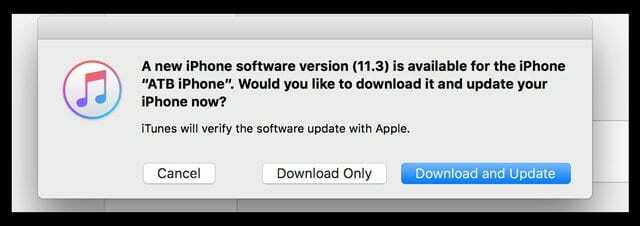 إذا واجهت مشكلات في تثبيت iOS خلال الماضي مع تحديثات OTA على جهاز iPhone أو iPad ، ففكر في تحديث iDevice الخاص بك عبر iTunes. من السهل والمريح إجراء تحديث عبر iTunes أيضًا.
إذا واجهت مشكلات في تثبيت iOS خلال الماضي مع تحديثات OTA على جهاز iPhone أو iPad ، ففكر في تحديث iDevice الخاص بك عبر iTunes. من السهل والمريح إجراء تحديث عبر iTunes أيضًا.
نصيحة 5 أضف مفتاح SHIFT عند التحديث باستخدام iTunes
إذا واجهت مشكلات في التحديث أو مشاكل / أخطاء أخرى بعد تحديث OTA ، فاتصل بـ iTunes واضغط مع الاستمرار على مفتاح SHIFT وانقر فوق UPDATE. تقوم هذه الطريقة بتثبيت iOS 11 عبر iTunes دون أي فقدان للبيانات.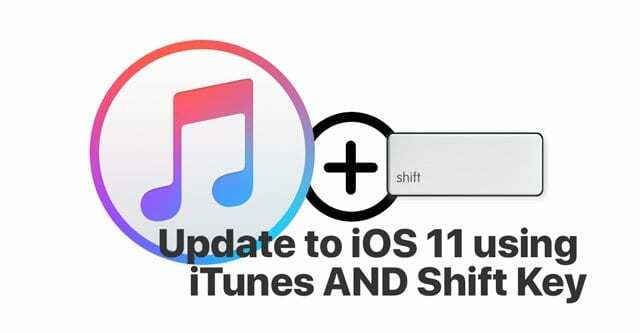
في الأقسام القليلة التالية ، نتناول بعض المشكلات الأكثر شيوعًا المرتبطة بعملية الترقية.
لا يمكن العثور على تحديث iOS 11؟
هذا المشهد هو مشكلة شائعة تحدث أثناء معظم الترقيات. عندما تضغط على الإعدادات> عام> تحديث البرنامج، لا يمكنك العثور على التحديث الجديد. الرمز الأحمر المألوف الذي يظهر بجوار "عام" عندما تكون في "الإعدادات" غير موجود.
iOS 11 مخصص لأجهزة iDevices 64 بت فقط
إذا كان جهازك هو ملف جهاز 32 بت، فهو غير متوافق مع iOS 11. آسف يا رفاق!
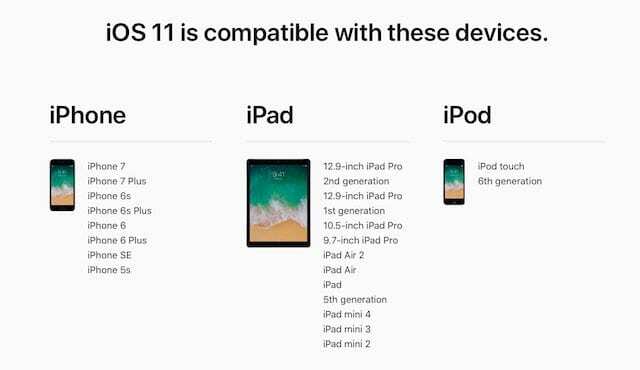
هل ترى فشل التحقق من نظام التشغيل iOS 11 لأنك لم تعد متصلاً بالإنترنت؟
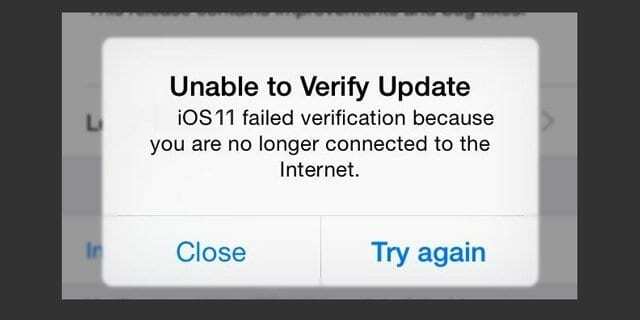
تحقق من قوة الإشارة
يحدث هذا أحيانًا عندما تكون إشارة wi-fi أو قوة الشبكة الخلوية ضعيفة. غالبًا ما يؤدي قطع اتصال جهازك بشبكة Wi-fi وإعادة توصيله إلى حل هذه المشكلة.
- انقر على الإعدادات> تمكين وضع الطائرة. قم بإيقاف تشغيل جهاز iPhone الخاص بك. بعد 10 ثوانٍ أو نحو ذلك ، أعد تشغيله وأوقف تشغيل وضع الطائرة

- بعد ذلك ، حاول تحديث جهاز iPhone الخاص بك كما تفعل عادةً باستخدام الإعدادات> عام> تحديث البرنامج
تذكر ، في الأيام / الأسابيع القليلة الأولى التي تلي إصدار iOS ، تغرق طلبات iOS خوادم Apple ، وغالبًا ما يستغرق جهاز iPhone أو iPad بعض الوقت لإظهار التحديث المطلوب.
التحول من iOS 11 Beta إلى الإصدار العام؟
ربما كان بعضكم يشغل الإصدار التجريبي من iOS 11 على جهاز iPhone أو iPad قبل ظهور الإصدار العام من نظام التشغيل iOS 11. إذا لم تتمكن من العثور على تصحيح تحديث iOS 11 العام على جهاز iPhone أو iPad ، فقد ترغب في إلغاء تثبيت الإصدار التجريبي من جهازك واستعادته إلى إصدار iOS العادي.
- قم بتوصيل جهاز iPhone أو iPad بجهاز الكمبيوتر الذي يعمل بأحدث إصدار من iTunes.
- بعد ذلك ، ضع جهازك في وضع الاسترداد.
- بالنسبة إلى iPhone 6s والإصدارات الأقدم أو iPad أو iPod touch: اضغط مع الاستمرار على أزرار Sleep / Wake and Home في نفس الوقت. لا تحرر الأزرار عندما ترى شعار Apple. استمر في الضغط على كلا الزرين حتى ترى شاشة وضع الاسترداد.
- بالنسبة إلى iPhone 7 أو iPhone 7 Plus: اضغط مع الاستمرار على أزرار Sleep / Wake و Volume Down في نفس الوقت. لا تحرر الأزرار عندما ترى شعار Apple. استمر في الضغط على كلا الزرين حتى ترى شاشة وضع الاسترداد.
- بالنسبة إلى iPhone 8 أو iPhone 8 Plus: اضغط على زر رفع الصوت وحرره بسرعة. ثم اضغط على زر خفض مستوى الصوت وحرره بسرعة. أخيرًا ، اضغط مع الاستمرار على الزر الجانبي حتى ترى شعار Apple. استمر في الضغط على كلا الزرين حتى ترى شاشة وضع الاسترداد.
- بمجرد أن تكون في شاشة وضع الاسترداد ، انقر فوق "استعادة". يؤدي هذا الإجراء إلى حذف الإصدار التجريبي من نظام التشغيل iOS من جهاز iPhone أو iPad وتحميله بأحدث إصدار عادي من نظام التشغيل iOS.
- بالنسبة لمعظم المستخدمين ، تتم إعادة تعيين الجهاز إلى iOS 11 عبر iTunes ، حيث يتوفر ذلك عبر iTunes.
iOS 11 غير مثبت؟ عالق؟ أو رؤية الرسالة غير قادر على تثبيت التحديث؟
يوفر لك هذا القسم نصائح ستساعدك عندما يكون لديك تحديث iOS 11 عالق أو عندما لا ينتهي التثبيت ببساطة ، ويبدو جهاز iPhone الخاص بك معطلاً.
إنها لفكرة جيدة في هذه المرحلة أن تتحقق من قوة شبكة Wi-Fi لديك. إذا كنت تعتقد أن مزود خدمة الإنترنت الخاص بك بطيء لسبب ما ، فحاول تبديله إلى الإصدار المجاني Google DNS أو OpenDNS.
ذات صلة:كيفية تسريع شبكة Wi-Fi البطيئة
احذف تحديث iOS 11 المتوقف أو الجزئي أولاً!
قبل محاولة إعادة تشغيل تحديث iOS على جهاز iPhone أو iPad ، نوصي بشدة بالتحقق من وجود تحديث جزئي على جهازك وحذفه. إذا كنت أنت أو أpple لا تزيل هذا التحديث الجزئي من التخزين ، فقد يتسبب في مشاكل كبيرة أثناء عملية إعادة تثبيت iOS. 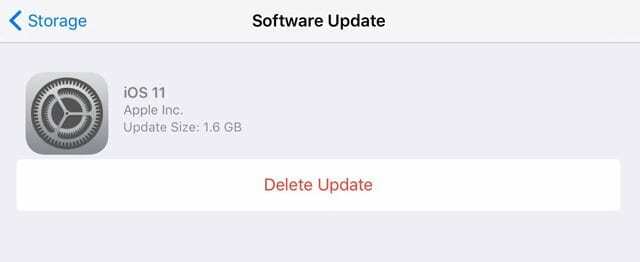
للتحقق من هذه المشكلة ، تحقق من الإعدادات الخاصة بك.
للتحقق من ملف تحديث iOS الفاشل
- انقر على الإعدادات> عام> التخزين واستخدام iCloud
- اضغط على "إدارة التخزين" ضمن قسم التخزين في الأعلى. (ليس ضمن iCloud). في الشاشة التالية ، قم بالتمرير لأسفل
- في الشاشة التالية ، قم بالتمرير لأسفل إلى قائمة التطبيقات وتحقق مما إذا كان لديك تحديث iOS 11 الجديد مدرج. إذا كان الأمر كذلك ، اضغط عليها وحذفها. يقوم هذا الإجراء بإزالة OTA غير المعبأة من iDevice الخاص بك
بمجرد إزالة OTA غير المضغوط ، حاول مرة أخرى تحديث iDevice الخاص بك إلى iOS 11. الرهان الأكثر أمانًا هنا هو التبديل إلى iTunes وعدم إجراء التحديث عبر OTA.
لا يوجد مساحة؟ استخدم iTunes!
إذا واجهت أخطاء "Out of Space" أثناء التحديث إلى iOS 11 لاسلكيًا (OTA) ، فاتبع طريقة تحديث iTunes.

قم بتوصيل جهاز iPhone أو iPad بجهاز كمبيوتر يعمل بأحدث إصدار من iTunes
- افتح iTunes وحدد جهازك من اللوحة اليسرى
- انقر فوق ملخص ، ثم انقر فوق التحقق من وجود تحديث
- انقر فوق تنزيل وتحديث
- عند سؤالك ، أدخل رمز المرور الخاص بك
يؤدي هذا إلى تنزيل آخر تحديثات iOS 11 على جهاز iPhone أو iPad ، وقد لا تضطر إلى فعل أي شيء بمحاولة استعادة مساحة على جهازك للترقية.
هل تحتاج إلى خيار آخر عند عدم وجود مساحة تخزين كافية لتنزيل iOS 11؟ 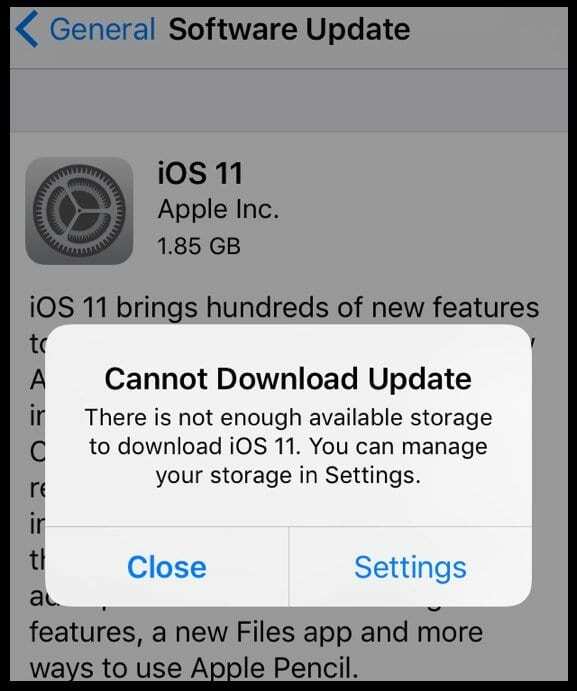
احذف بعض التطبيقات خاصة تلك التي لا تستخدمها ، تخلص من أي رسائل بريد صوتي محذوفة ، قم بتشغيل iCloud Photo مكتبة وتحسين الصور الخاصة بك ، وحذف بعض الموسيقى أو مقاطع الفيديو مؤقتًا ، وتنظيف الملفات المحذوفة مؤخرًا الصور. هذه مجرد بعض النصائح لاستعادة بعض مساحة التخزين لتنزيل iOS وتثبيته.
لحذف التطبيقات أو بيانات التطبيق
- انقر فوق الإعدادات> عام> التخزين واستخدام iCloud> إدارة التخزين
- حدد أحد التطبيقات وشاهد مقدار المساحة التي يستخدمها.
- انقر فوق حذف التطبيق لإزالته
- تتيح لك بعض التطبيقات ، مثل تطبيق الموسيقى والتلفزيون ، حذف أجزاء فقط من مستنداتها وبياناتها. اضغط على التطبيق للوصول إلى هذه الخيارات
لمزيد من النصائح حول التخلص من كل هذه الفوضى لتوفير مساحة لترقية نظام التشغيل iOS ، تحقق من هذا المقال مصممة خصيصًا لأولئك منا الذين لديهم أجهزة iPhone صغيرة التخزين!
بمجرد مسح بعض مساحة التخزين ، ارجع وقم بتثبيت تحديث iOS مرة أخرى. انقر فوق الإعدادات> عام> تحديث البرنامج
أخبار التخزين الرائعة لنظام iOS 11!
يشتمل iOS 11 على بعض أدوات إدارة التخزين المذهلة ، لذا في المرة القادمة حول إخلاء بعض المساحة لن تكون مثل هذا الكابوس!
تحقق من هاتين المقالتين حول الأدوات الرائعة التي يوفرها لنا iOS 11 لإدارة تخزين iDevice الخاص بنا
- قم بتحرير مساحة تخزين iPhone باستخدام أدوات وتوصيات iOS 11 و iCloud
- قم بإدارة التخزين بسرعة باستخدام بعض إعدادات iOS
iPhone عالق مع شعار Apple أثناء تحديث iOS 11 
اكتشف العديد من المستخدمين أن أجهزة iPhone أو iPad الخاصة بهم تتعطل على شاشة شعار Apple أثناء محاولة تحديث أجهزتهم إلى iOS 11
- إذا كنت تواجه هذه المشكلة أثناء محاولة ترقية جهازك إلى أحدث إصدار من iOS 11 ، فيرجى اتباع الخطوات أدناه.
- عندما تعلق على شعار Apple ، اضغط مع الاستمرار على زري الطاقة والصفحة الرئيسية حتى يتم إيقاف تشغيل جهاز iPad. إذا كان جهاز iPhone الخاص بك ، فحاول إجباره على الإغلاق من خلال إعادة التشغيل بالقوة.
- على iPhone 6S أو أقل ، اضغط على Home and Power في نفس الوقت حتى ترى شعار Apple
- على iPhone 7 أو iPhone 7 Plus: اضغط مع الاستمرار على الزر الجانبي وزر خفض مستوى الصوت لمدة 10 ثوانٍ على الأقل ، حتى ترى شعار Apple
- على جهاز iPhone X أو iPhone 8 أو iPhone 8 Plus: اضغط على زر رفع الصوت وحرره بسرعة. ثم اضغط على زر خفض مستوى الصوت وحرره بسرعة. أخيرًا ، اضغط مع الاستمرار على الزر الجانبي حتى ترى شعار Apple
- عندما تعلق على شعار Apple ، اضغط مع الاستمرار على زري الطاقة والصفحة الرئيسية حتى يتم إيقاف تشغيل جهاز iPad. إذا كان جهاز iPhone الخاص بك ، فحاول إجباره على الإغلاق من خلال إعادة التشغيل بالقوة.
- بعد ذلك ، قم بتوصيل جهاز iPad بجهاز الكمبيوتر الخاص بك باستخدام الكابل
- اضغط على زر الطاقة؛ بعد تشغيله ، قد يتم عرض شاشة سوداء ، وستحتاج إلى تأكيد عملية التحديث
- قم بإنهاء عملية التثبيت
- إذا علقت بشعار Apple على iPhone 7/7 + ، iPhone 8/8 +
- اضغط مع الاستمرار على أزرار الصوت + زر الطاقة واضغط على زر الصفحة الرئيسية عدة مرات لمعرفة ما إذا كان جهاز iPhone الخاص بك سيبدأ في إعادة التشغيل
لن يتم فتح قفل iPhone بعد تحديث iOS 11
يجد بعض المستخدمين أنه بعد تثبيت iOS ، دخل جهاز iPad في حلقة لا نهاية لها من طلب معرف اللمس أو رمز المرور.
إذا كان جهاز iPad / iPhone الخاص بك سيتم تشغيله ، ولكن لم يتم فتح القفل ، فإن الطريقة الوحيدة لاستعادته هي استخدام "Find iPhone" على جهاز آخر ، ومسح جهاز iPhone المشكل عن بُعد.
المشكلة الأخرى الشائعة على طول خطوط رمز المرور هي أن جهاز iPhone أو iPad يطلب رمز مرور مكونًا من ستة أرقام ولم تقم بإعداده مطلقًا. قد يكون هذا مربكًا بعض الشيء ، وقد رأينا العديد من المستخدمين يعانون من هذه المشكلة أثناء طرح نظام التشغيل iOS 10. إذا كنت تواجه هذه المشكلة مع تثبيت iOS 11 ، فالرجاء النقر فوق المقالة أدناه.
ذات صلة:يطلب iOS إدخال رمز مرور بعد التحديث وكيفية الإصلاح
تم تثبيت iOS 11 عبر OTA ولكن لا تزال تواجه مشكلات في التحديث
إذا كنت تواجه أي مشكلات الآن على iOS 11 بعد التحديث عبر OTA ، فاستخدم التحول + التحديث هذا الوقت. تعيد هذه الطريقة تثبيت iOS 11 من خلال iTunes دون فقدان أي بيانات
لا تجرب موقعًا آخر لـ iOS ipsw Download Links
ليست شركة Apple وحدها هي التي تقدم روابط لتنزيل البرامج الثابتة لنظام التشغيل iOS. ستجد بعض مواقع الجهات الخارجية التي تقدم الإصدار الحالي (أو السابق) من البرامج الثابتة لنظام التشغيل iOS من Apple. لمعلوماتك ، ملف IPSW هو ملف استعادة البرامج الثابتة لنظام التشغيل iOS - يستخدم عادةً للرجوع إلى إصدار أقدم من نظام التشغيل iOS بشكل غير رسمي. إذا كانت الأشياء لا تعمل حقًا ، فلا تنجذب إلى تجربة روابط تنزيل ipsw هذه وتحديثها إلى iOS 11 باستخدام بعض مواقع الجهات الخارجية.
من غير المقبول استخدام ملفات IPSW التي تم تنزيلها من مواقع الويب غير التابعة لشركة Apple ثم استخدامها ipsw لتحديث / استعادة أي جهاز Apple. العصا مع أبل فقط! لماذا ا؟ السبب هو الأمان ، واضح وبسيط.
هل هي مشكلة منتشرة على نطاق واسع في شركات النقل؟
واجه بعض مستخدمي Vodafone مشكلات عند إطلاق iOS 11 في البداية في إصدار تجريبي. ثم تم تصحيح هذا لاحقًا.
إذا كانت شركة الاتصالات لديك تواجه مشكلات مع تحديث iOS 11 ، فإن أفضل رهان لك هو الاتصال بمشغل شبكة الجوال ومعرفة ما إذا كانت المشكلة أكثر انتشارًا من جهاز iPhone الخاص بك. في بعض الأحيان في هذه الحالات ، تصدر Apple تحديثًا جديدًا على الفور في اليوم التالي أو نحو ذلك.
تم التحديث ولكن الآن لدى iOS مشاكل مع جهاز iPhone أو iPad؟
لذلك قمت أخيرًا بتحديث iDevice الخاص بك إلى iOS 11 ، يا للعجب! ولكن بعد ذلك تنهار الأشياء - لا يمكنك العثور على AirDrop أو اختفاء إشارات Safari المرجعية أو بريدك الإلكتروني أو تطبيق الرسائل لا يعمل ، والصور ومقاطع الفيديو مفقودة ، أو ربما لا يمكنك الاتصال بالتطبيق متجر. هذه كلها مشاكل شائعة بعد تحديث iOS رئيسي. ولكن عندما تواجه هذه المشكلات ، فمن المؤكد أنها تجعل جهازك أقل استخدامًا. لذلك إذا كنت غير سعيد بهذه الأنواع من مشكلات ما بعد التحديث ، فقم بإلقاء نظرة على مقالتنا حول كيفية إصلاح أهم مشاكل iOS بعد التحديث.
نصائح للقارئ 
- سألني رئيسي مؤخرًا عن كيفية تحديث iPhone بدون iTunes أو wifi بشكل أساسي لأن أجهزة iPhone الخاصة بشركتنا لا يمكنها الاتصال بشبكة wifi أو مثيل iTunes متصل. نحتاج إلى تحديث iOS باستخدام عميل iTunes مستقل لا يتصل بخوادم Apple. بعد الكثير من البحث ، يبدو أن الإجابة هي لا ، لا يمكنك تحديث أي جهاز iOS دون الاتصال مباشرة بخادم Apple. مطلوب للمشاركة ، فقط في حالة تعرض الآخرين لمشاكل مماثلة في المكتب.
- في بعض البلدان ، يجب عليك استخدام VPN للتحديث.
ملخص
عادةً ما يكون تحديث أجهزة iPhone و iPad أمرًا سهلاً للغاية - إنه يعمل فقط! لكن في بعض الأحيان ، تتفكك الأشياء - ينقطع الإنترنت لدينا ، وتتعطل تحديثات iOS ، وحدث خطأ أثناء تثبيت iOS ، ومشكلات أخرى. من المفترض أن تساعد هذه النصائح معظمنا في اجتياز هذه العملية ، مع القليل من الإزعاج. إذا اكتشفت طرقًا أخرى نجحت ، فيرجى مشاركتها معنا حتى نتمكن من مشاركتها مع القراء الآخرين العالقين في نفس القارب عند محاولة تحديث أجهزة iPhone و iPad. ولا تنس مشاركة المقال مع أصدقائك وعائلتك وزملائك في العمل والجيران الذين قد يعانون من مشكلات تحديث iOS 11.

مهووس بالتكنولوجيا منذ الوصول المبكر لـ A / UX على Apple ، Sudz (SK) هو المسؤول عن التوجيه التحريري لـ AppleToolBox. يقيم في لوس أنجلوس ، كاليفورنيا.
Sudz متخصص في تغطية كل ما يتعلق بـ macOS ، بعد مراجعة العشرات من تطورات OS X و macOS على مر السنين.
في حياته السابقة ، عمل Sudz في مساعدة شركات Fortune 100 مع تطلعاتها في مجال التكنولوجيا وتحويل الأعمال.